vivo手机qq分享屏幕怎么分享声音 QQ手机屏幕分享声音设置方法
日期: 来源:冰糖安卓网
在如今社交网络日益发达的时代,QQ分享屏幕已经成为许多人交流的重要方式之一,而众所周知,声音在屏幕分享中扮演着至关重要的角色。有时候我们可能需要分享屏幕中的声音,比如在展示视频、音乐或者语音通话时。vivo手机上如何实现QQ屏幕分享声音呢?接下来就让我们一起来了解一下吧。
QQ手机屏幕分享声音设置方法
操作方法:
1.第一:手机进入QQ选择需要进行分享屏幕的【QQ好友】。
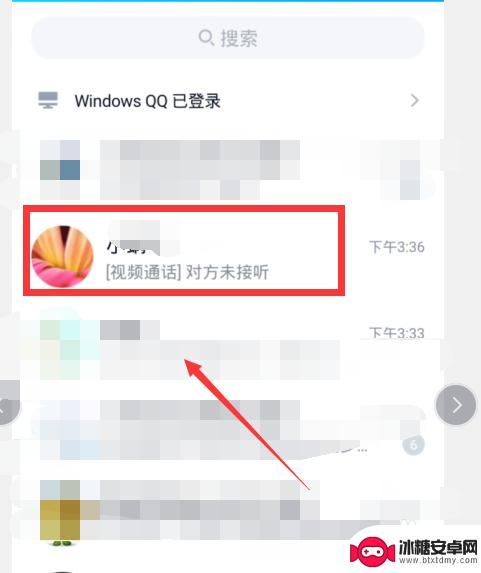
2.第二:进入QQ聊天框点击右下角的【加号】按钮。
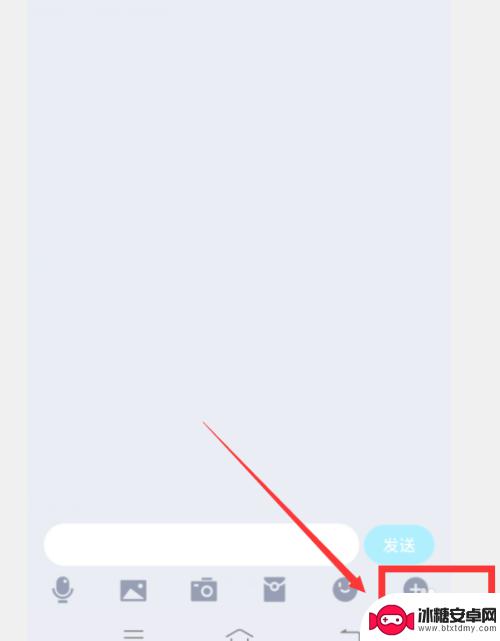
3.第三:弹出功能选项框点击【分享屏幕】按钮。
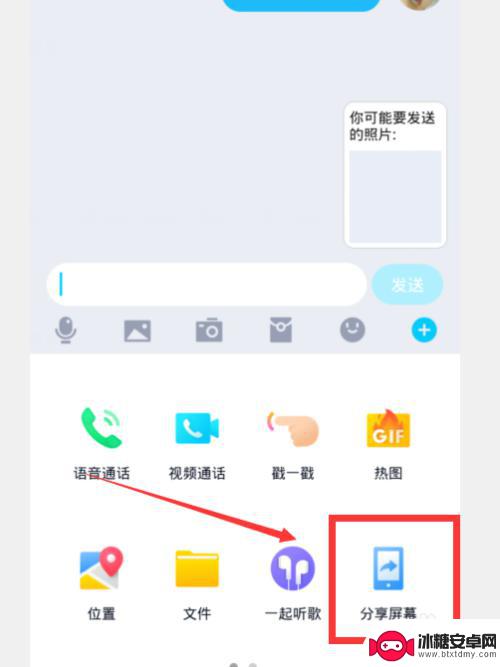
4.第四:点击【立即开始】按钮开启分享屏幕权限。
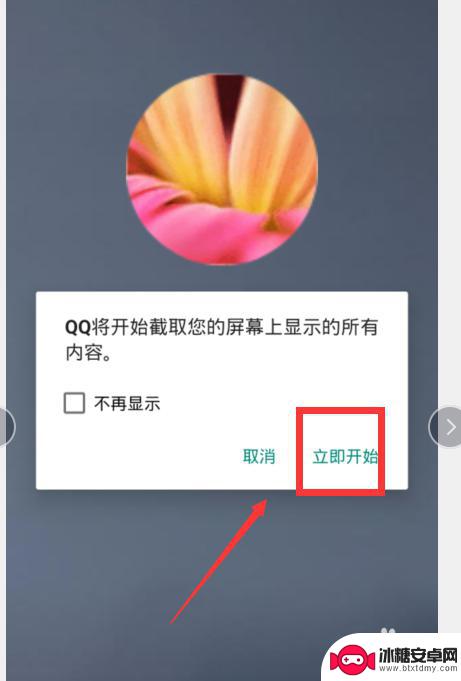
5.第五:点击打开左下角【麦克风设置】保障分享声音。
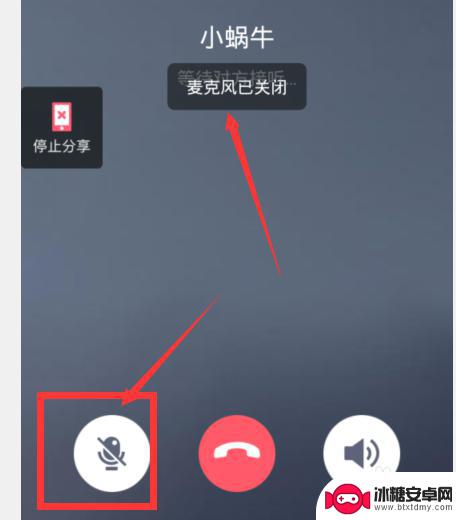
6.第六;检查手机硬件或进入【设置-声音】开启提示音完成。
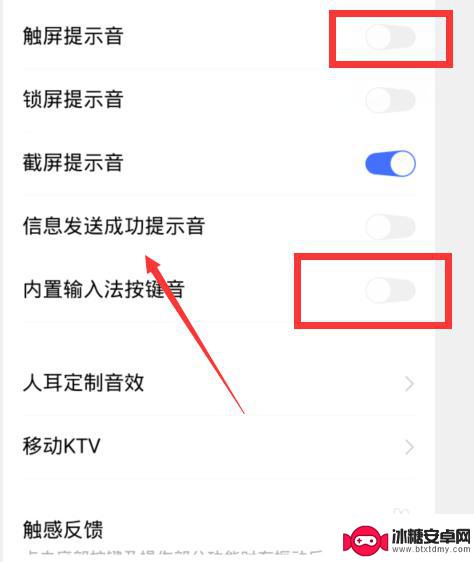
以上就是vivo手机qq分享屏幕怎么分享声音的全部内容,还有不清楚的用户可以参考以上步骤进行操作,希望能对大家有所帮助。
相关教程
-
手机qq屏幕分享没有声音 手机QQ共享屏幕视频声音没有声音怎么办
-
手机qq屏幕共享听不到视频声音 手机QQ共享屏幕视频声音听不到原因分析
-
手机qq共享屏幕如何共享内置声音 QQ手机分享屏幕怎么同时分享声音
-
qq语音对面能听到手机播放的声音 QQ分享屏幕时如何让对方既听到麦克风又能听到播放的声音
-
屏幕录制怎么把手机声音录进去 iphone录屏中声音录制方法
-
腾讯会议共享屏幕视频听不到声音手机怎么调 手机腾讯会议共享屏幕无法听到视频声音
-
苹果手机上的麦克风图标是什么 苹果手机麦克风标志关闭方法
-
怎么删除安卓手机系统文件 如何使用adb命令删除Android系统文件夹
-
如何将oppo手机? OPPO旧手机数据转移教程
-
手机上如何打开相机 手机软件如何打开相机权限












